Einleitung
Die Bildschirmkalibrierung spielt eine entscheidende Rolle, um sicherzustellen, dass das Display Ihres Android-Geräts lebendig, genau und reaktionsschnell ist. Ein falsch kalibrierter Bildschirm kann zu Farbungenauigkeiten und unempfindlichen Touch-Eingaben führen, die die Benutzererfahrung beeinträchtigen können. Dieser Leitfaden soll ein gründliches Verständnis der Bildschirmkalibrierung, Methoden zur Kalibrierung Ihres Bildschirms, Schritte zur Durchführung der Kalibrierung und deren Aufrechterhaltung für die beste visuelle und funktionale Leistung bieten.

Verständnis der Bildschirmkalibrierung
Kalibrierung ist der Prozess der Anpassung eines Displays, um sicherzustellen, dass die Farben und Touch-Reaktionen so genau und präzise wie möglich sind. Während oft im Zusammenhang mit Monitoren und Fernsehern diskutiert, ist die Bildschirmkalibrierung für kleinere Geräte wie Android-Smartphones und Tablets ebenso wichtig.
Was ist Bildschirmkalibrierung?
Die Bildschirmkalibrierung beinhaltet das Anpassen der Einstellungen Ihres Displays, um mit Standardfarben und Reaktionsfähigkeit übereinzustimmen. Dies wird durch die Anpassung von Parametern wie Helligkeit, Kontrast, Farbbalance und Touch-Empfindlichkeit erreicht. Eine ordnungsgemäße Kalibrierung stellt sicher, dass das, was Sie sehen, so realitätsnah wie möglich ist.
Warum es für Android-Geräte wichtig ist
Die Bildschirmkalibrierung auf Android-Geräten ist entscheidend, da diese Geräte für eine Vielzahl von Aktivitäten verwendet werden, einschließlich des Betrachtens von Fotos, Ansehens von Videos, Spielen und anderen interaktiven Anwendungen. Genaue Farben und reaktionsschnelle Touchscreens verbessern die Benutzererfahrung und machen jede Interaktion angenehmer und effizienter.
Häufige Anzeichen, dass Ihr Bildschirm kalibriert werden muss
Mehrere Anzeichen können darauf hinweisen, dass Ihr Android-Bildschirm eine Kalibrierung erfordert:
– Ungenaue Farben: Weiße können als Off-White erscheinen, oder andere Farben wirken gedämpft oder übersättigt.
– Touch-Probleme: Der Bildschirm reagiert möglicherweise nicht genau auf Berührungen, was zu Eingabeverzögerungen oder verpassten Berührungen führt.
– Ghosting/Burn-In: Statische Bilder oder Geisterbilder bleiben auf dem Bildschirm, auch nachdem der neue Inhalt angezeigt wird.
Methoden zur Kalibrierung Ihres Android-Bildschirms
Da die Bedeutung der Bildschirmkalibrierung verstanden wird, lassen Sie uns in die verschiedenen Methoden eintauchen, um sie zu erreichen. Es gibt mehrere Ansätze zur Kalibrierung des Bildschirms Ihres Android-Geräts, die von der Verwendung integrierter Tools bis hin zum Hinzuziehen professioneller Dienstleistungen reichen.
Verwendung integrierter Kalibrierungswerkzeuge
Die meisten modernen Android-Geräte verfügen über integrierte Tools zur Anpassung der Displayeinstellungen. Diese Tools ermöglichen es Ihnen, Helligkeit, Kontrast, Farbbalance und manchmal sogar die Touch-Empfindlichkeit zu modifizieren.
Drittanbieter-Kalibrierungs-Apps
Es gibt zahlreiche Drittanbieter-Anwendungen im Google Play Store, die bei der Kalibrierung Ihres Bildschirms helfen können. Diese Apps bieten erweiterte Funktionen und geführte Prozesse, um sowohl die Anzeige- als auch die Touch-Aspekte Ihres Geräts fein abzustimmen.
Professionelle Kalibrierungsdienste
Für diejenigen, die Fachkenntnisse bevorzugen, stehen professionelle Kalibrierungsdienste zur Verfügung. Diese Dienstleistungen verwenden oft Präzisionsinstrumente, um sicherzustellen, dass die Displayeinstellungen Ihres Geräts auf die höchsten Standards optimiert sind.
Schritt-für-Schritt-Gesamtleitung zur Kalibrierung
Mit den Methoden im Kopf kann die Durchführung der Bildschirmkalibrierung auf Ihrem Android-Gerät ein einfacher Prozess sein, wenn Sie diese Schritte befolgen:
Verwendung von Display-Einstellungen
- Öffnen Sie die Einstellungen: Navigieren Sie zu Ihrer “Einstellungen”-App.
- Zugriff auf Anzeigeeinstellungen: Tippen Sie auf “Anzeige”, um auf verschiedene Einstellungen wie Helligkeit, Farbbalance und Nachtmodus zuzugreifen.
- Helligkeit und Farbbalance anpassen: Verwenden Sie die Slider, um Helligkeit und Farbbalance nach Ihren Vorlieben zu feinjustieren.
Verwendung der Entwickleroptionen
Wenn Sie eine granularere Kontrolle benötigen: 1. Entwickleroptionen aktivieren: Gehen Sie zu “Einstellungen”, tippen Sie auf “Über das Telefon” und tippen Sie siebenmal auf “Build-Nummer”, um die Entwickleroptionen freizuschalten. 2. Zugriff auf Entwickleroptionen: Gehen Sie zurück zu “Einstellungen” und öffnen Sie “Entwickleroptionen”. 3. Einstellungen anpassen: Suchen Sie nach Optionen wie “Farbraum simulieren”, “Zeigerstandort” und anderen entwicklerspezifischen Anzeigeeinstellungen.
Empfohlene Drittanbieter-Apps und deren Verwendung
Bildschirmkalibrierung: 1. Herunterladen und Installieren: Finden und installieren Sie “Display Calibration” aus dem Google Play Store. 2. App ausführen: Öffnen Sie die App und folgen Sie den Anweisungen auf dem Bildschirm, um die Bildschirmfarben zu kalibrieren.
Touchscreen-Kalibrierung: 1. Herunterladen und Installieren: Suchen Sie im Google Play Store nach “Touchscreen Calibration”. 2. Kalibrieren: Folgen Sie den geführten Schritten der App, um die Touch-Empfindlichkeit und Genauigkeit zu verbessern.
Fehlerbehebung bei häufig auftretenden Kalibrierungsproblemen
Auch nach der Kalibrierung können bestimmte Probleme auftreten. Hier sind häufige Probleme und ihre Lösungen, die Ihnen helfen, die optimale Bildschirmleistung aufrechtzuerhalten.
Farbungenauigkeiten
Wenn Ihre Farben immer noch falsch scheinen: – Einstellungen erneut überprüfen: Stellen Sie sicher, dass keine zusätzlichen Modi wie “Nachtmodus” oder “Blaufilterlicht” aktiv sind. – Nach Updates suchen: Manchmal behebt ein Firmware-Update Probleme mit der Farbabstimmung.
Probleme mit der Touchscreen-Reaktionsfähigkeit
Hartnäckige Touchscreen-Probleme können angegangen werden mit: – Erneute Kalibrierung: Verwenden Sie eine vertrauenswürdige Kalibrierungs-App oder wiederholen Sie den manuellen Kalibrierungsprozess. – Cache leeren: Gehen Sie zu “Einstellungen”, besuchen Sie “Speicher” und leeren Sie den Cache Ihres Geräts.
Lösungen für Bildschirm-Burn-In
Screen-Burn-In oder Geisterbilder können durch: – Inhalt rotieren: Häufig den Inhalt rotieren, um zu verhindern, dass statische Bilder einbrennen. – Apps verwenden: Installieren Sie Apps, die entwickelt wurden, um Burn-In-Probleme zu beheben, indem sie verschiedene Farben und Muster durchlaufen.
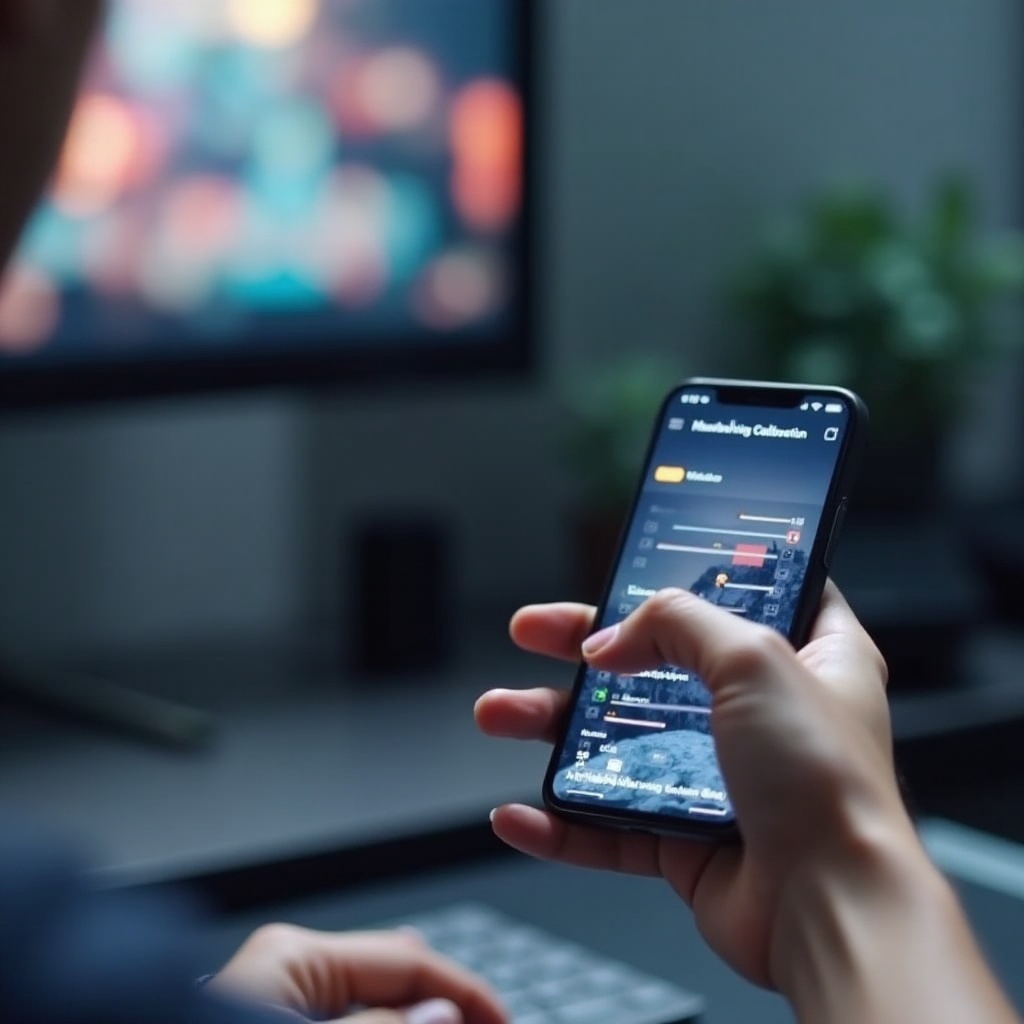
Wartung Ihres Bildschirms nach der Kalibrierung
Nach einer erfolgreichen Bildschirmkalibrierung ist es wichtig, diese durch regelmäßige Pflege zu erhalten, um die Langlebigkeit und konsistente Leistung sicherzustellen.
Regelmäßige Wartungstipps
- Helligkeit anpassen: Verwenden Sie adaptive Helligkeit zur Anpassung an Ihre Umgebung.
- Sauber halten: Reinigen Sie regelmäßig Ihren Bildschirm, um Staub und Schmierflecken zu entfernen.
Schutzmaßnahmen für die Langlebigkeit des Bildschirms
- Verwendung von Bildschirmschutzfolien: Diese können vor Kratzern und kleinen Stößen schützen.
- Überhitzung vermeiden: Halten Sie Ihr Gerät kühl, um Bildschirmschäden zu vermeiden.

Fazit
Eine ordnungsgemäße Bildschirmkalibrierung stellt sicher, dass Ihr Android-Gerät Inhalte genau anzeigt und auf Berührungseingaben korrekt reagiert. Durch den Einsatz integrierter Tools, Drittanbieter-Apps oder professioneller Dienste können Sie die Leistung Ihres Bildschirms optimieren. Regelmäßige Wartung und sorgfältige Nutzung helfen, diese Einstellungen im Laufe der Zeit beizubehalten.
Häufig gestellte Fragen
Wie oft sollte ich meinen Android-Bildschirm kalibrieren?
Kalibrieren Sie Ihren Bildschirm, wenn Sie Farbabweichungen oder Probleme mit der Berührungsempfindlichkeit feststellen. Regelmäßige Überprüfungen alle paar Monate können das Display in optimalem Zustand halten.
Können Kalibrierungs-Apps meinem Gerät schaden?
Nein, Kalibrierungs-Apps sind darauf ausgelegt, Bildschirmeinstellungen zu optimieren, ohne Schaden zu verursachen. Laden Sie jedoch immer aus vertrauenswürdigen Quellen herunter.
Was soll ich tun, wenn die Bildschirmkalibrierung meine Display-Probleme nicht behebt?
Wenn die Kalibrierung das Problem nicht löst, könnte es sich um ein Hardwareproblem handeln. Wenden Sie sich an einen professionellen Techniker oder den Kundendienst Ihres Geräts, um weitere Hilfe zu erhalten.
